Konfigurieren von Kartenbetrachtern
Kartenbetrachter zeigen eine Kombination von Karten, zum Beispiel mehrere Stockwerke eines Gebäudes. Die Hauptidee ist, dass Sie den Kartenbetrachter auf einem Touch-Display am Eingang eines Gebäudes oder einer Etage platzieren.
Wenn jemand das Gebäude oder die Etage betritt, kann er leicht sehen, wo die verfügbaren Zimmer oder Schreibtische sind, und bei Bedarf sofort ein Zimmer oder einen Schreibtisch buchen.
Ein Kartenviewer wird im Portal konfiguriert und besteht aus einem Namen und den Karten, die Sie auf dem Kartenviewer anzeigen möchten.
Sie benötigen ein Kartenviewer-Profil, um zu konfigurieren, wie der Kartenviewer visualisiert wird.
Danach legen Sie ein Gerät an und wählen das Kartenbetrachter-Profil und den Kartenbetrachter.
Verwalten von Kartenbetrachtern
Melden Sie sich mit Ihrem Manager-Konto beim Portal GoBright an und wählen Sie Einstellungen > Karten > Kartenbetrachter.
Fügen Sie nun mit der Schaltfläche "Hinzufügen" einen neuen Kartenbetrachter hinzu oder wählen Sie einen vorhandenen zur Bearbeitung aus.

Konfigurieren Sie einen Kartenbetrachter
Wenn Sie einen Kartenbetrachter hinzufügen oder bearbeiten, können Sie die Einstellungen für diesen speziellen Kartenbetrachter ändern.
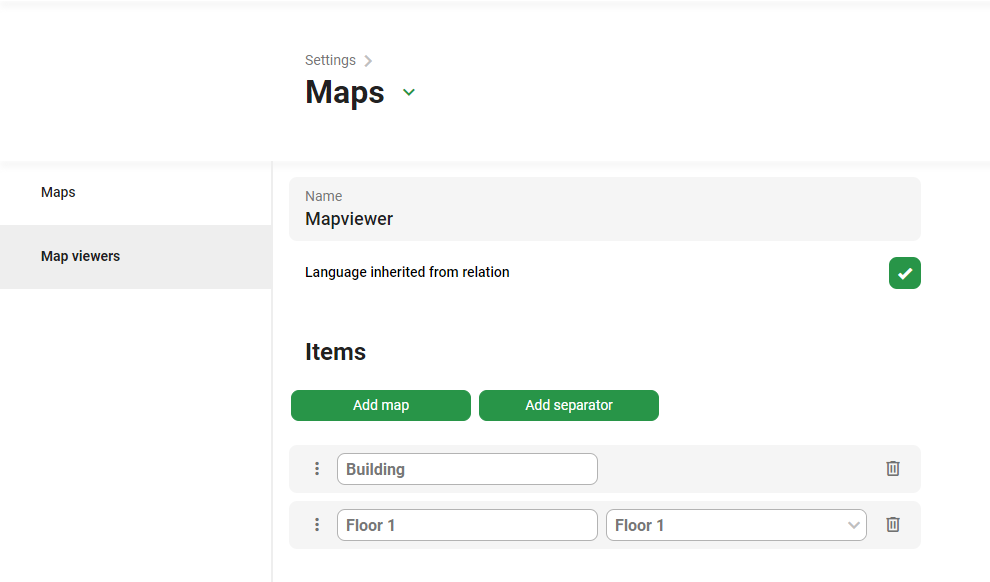
Allgemein
Ein Kartenviewer hat einen Namen, der in GoBright verwendet wird (um den Kartenviewer mit einem Gerät zu verknüpfen usw.).
Die Sprache wird verwendet, wenn der Kartenviewer auf einem Display angezeigt wird. Standardmäßig ist dies die gleiche Sprache wie Ihre Standardsprache, aber bei Bedarf können Sie eine andere Sprache verwenden.
Artikel
Sie können "Kartenbetrachter-Elemente" hinzufügen, um dem Kartenbetrachter Karten hinzuzufügen, und bei Bedarf Trennlinien hinzufügen.
Auf diese Weise können Sie mehrere Gebäude oder Zonen hinzufügen, je nach der Struktur Ihres Gebäudes oder Ihrer Gebäude.
Fügen Sie jede Karte hinzu, die Sie anzeigen möchten, und schon kann es losgehen!
Hinzufügen eines Kartenviewers zu einem Gerät
Sie können einen Bildschirm mit oder ohne Touch verwenden, um Ihren Kartenviewer zu präsentieren. Sie können ein Gerät im Portal GoBright unter Einstellungen > Geräte > Hinzufügen hinzufügen und das Profil für Ihren Kartenbetrachter auswählen, Ihren Kartenbetrachter und den Zugriff über einen "Aktivierungscode" oder über eine "Direktzugriffs-URL" gewähren.
Mit einer direkten Zugriffs-Url können Sie den Kartenviewer auf Ihrem Gerät ohne unsere GoBright Geräte-App darstellen. Für weitere Informationen zur Aktivierung eines Geräts mit der GoBright App lesen Sie bitte den verlinkten Artikel.